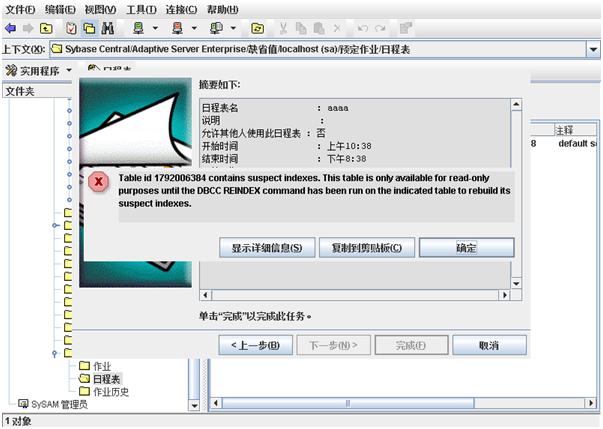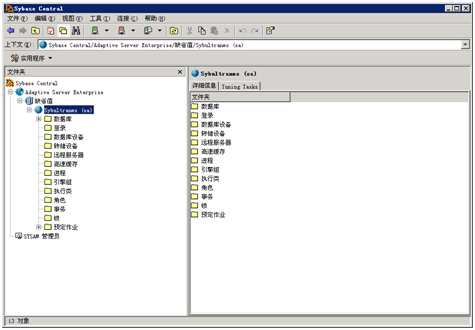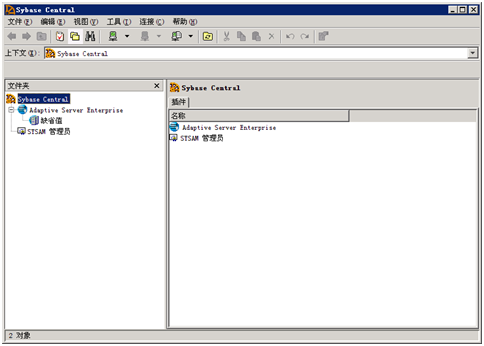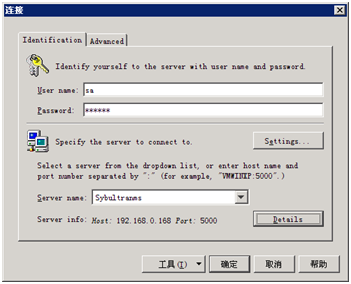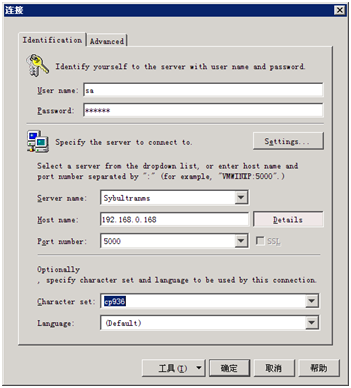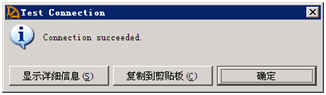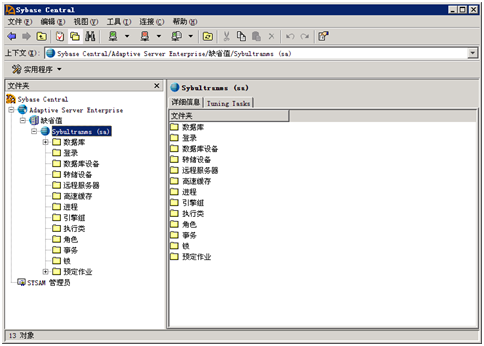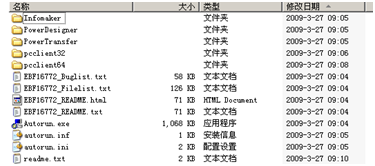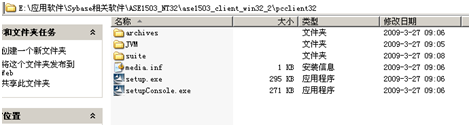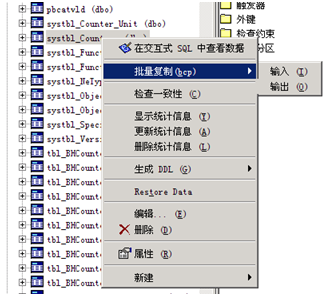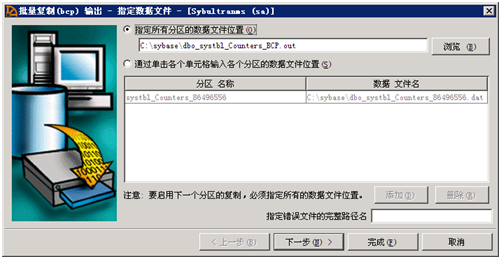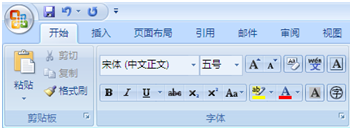数据库应 用开发一直是企业商务应用开发的一个重要的组成部分。在传统的应用软件开发中,我们通常采用大型的关系型数据库。但在WM设备上,因受到其本身的限制,我 们无法将大型关系型数据库安装在上面。所以,一些数据库厂商也推出了基于WM设备的数据库。目前相信大家用SQL CE比较多。但作为功能强大的一款数据库的话,那就是今天所要介绍的Sybase公司开发的Sybase Anywhere 11。
WM中的数据库,我们通常都采用SQL CE。但SQL CE的功能实在很有限。说白了,就是不是一个数据库,你可以把它看作一个文件。记录下数据。
如果你非常需要在WM上操作强大的数据库,且你可以支付一定的费用的话。那不妨看看这篇文章中的介绍。如何在WM中使用Sybase数据库。
Sybase Anywhere是为了要求功能完备的数据库任务而设计出来的产品。它可以在不同的环境下运行。目前可以基于多个不同的平台(Windows/Mac OX/Linux等)。它充分利用可用的内存和资源,展现出较好的性能。所以Sybase Anywhere适合于以下情况:
1.作为中小型业务的数据库服务器
2.嵌入式设备的数据库
3.移动计算
它的强大优势:
UltraLite部署选项和MobiLink同步技术可以为那些只有有限资源的设备提供完备的数据库功能。
MobiLink同步,可以同步SQL Server/Oracle等数据库。 阅读全文...
在使用ASE15.0.3或者ASE15.5这两个版本的job scheduler的时候,都遇到了需要重建一个表的索引的情况。 这个情况我不止在一台机器上遇到了。
下面是在用ASE15.5自带的Sybase Central中建立日程表的时候出现的错误:
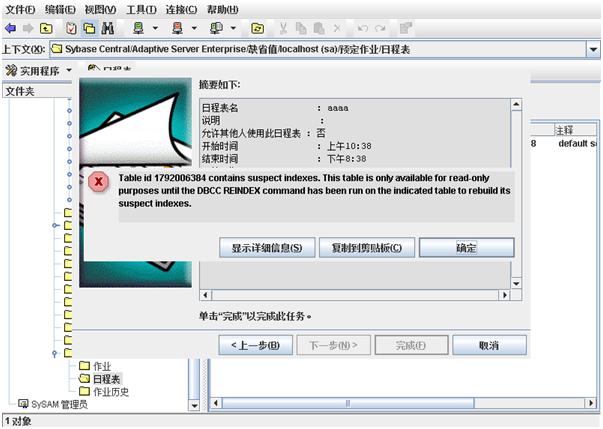
用isql登录数据库,查看一下object_id:1792006384是哪张表,这张表的哪个索引坏了? 阅读全文...
连接Sybase ASE服务器,可以使用TCP,NAMEPIPE,SPX等网络协议。利用TCP协议连接ASE服务器时,需要指定ASE服务器所在的IP地址(或者主机名)以及ASE服务器侦听的端口,比如:192.168.0.168:5000。
但是,每次连接ASE数据库的时候都要输入类似192.168.0.168:5000这样的信息,不仅仅记忆起来麻烦,而且容易混淆。服务器条目就是192.168.0.168:5000等信息的简写形式,记忆一个服务器条目比起IP地址+端口来省事多了。Sybase ASE中的服务器条目类似oracle数据库中的tnsnames的概念。用服务器条目更直观的定位一台Sybase ASE数据库。
服务器条目中保存的信息主要有:服务器名称,网络协议名称,IP地址(或者主机名),端口号。
一、添加服务器条目
在菜单:开始>所有程序>Sybase>Connectivity下找到Open Client Directory Service Editor,运行Open Client Directory Service Editor。
Open Client Directory Service Editor这个程序文件名为:dsedit。 阅读全文...
利用前面介绍的用Sybase Central连接ASE数据库的方法
用Sybase Central连接Sybase ASE数据库 http://www.dbainfo.net/connnect-to-sybase-ase-by-sybase-central-client-tool.htm
成功连接上数据库后,会显示如下的窗口。
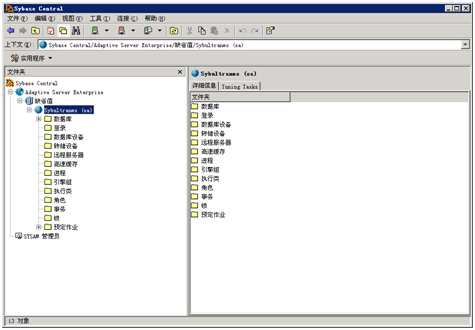
如果左边窗口中没有显示如图所示的文件夹列表,那么需要选择菜单视图下的文件夹菜单 阅读全文...
选择菜单:开始>所有程序>Sybase>Sybase Central v6.0,打开Sybase Central程序,
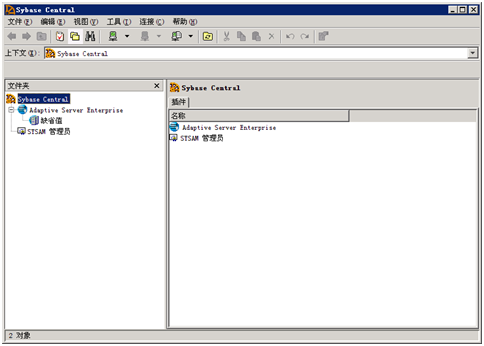
在左边列表中,选择Adaptive Server Enterprise,并点右键,选择"连接",
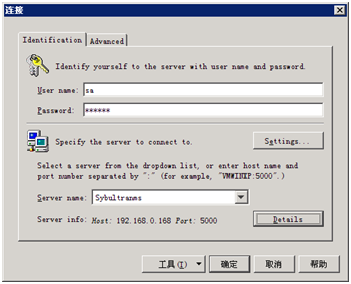
点击Details按钮,显示服务器条目的详细信息,
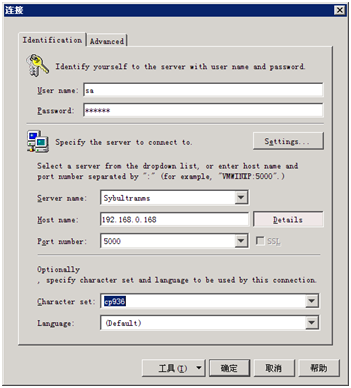
在上图中,在Server name列表中选择将要连接的Sybase ASE数据库,下面的Host name和Port number对应的是服务器条目的信息。
User name和Password分别输入登录Sybase ASE数据库的登录账号和密码。
在Character set列表中选择字符集为:cp936
点击工具>Test Connection,来测试连接是否成功?
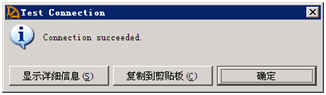
然后,在登录信息窗口中,点确定,连接上Sybultranms数据库。
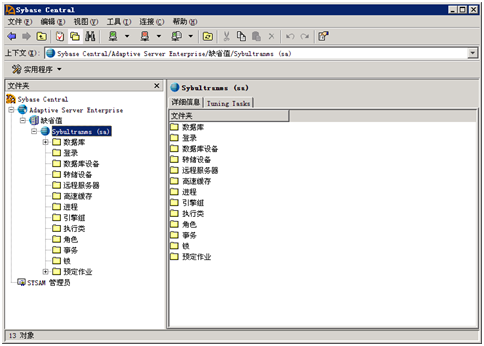
Sybase ASE15.0.3客户端的安装介质和其它一些客户端组件(比如:PowerDesigner,PowerTransfer,InfoMaker等)一起被放置在一张光盘中。使用光盘或者将ASE客户端拷贝到硬盘上进行安装。下图是客户端介质光盘的目录列表。
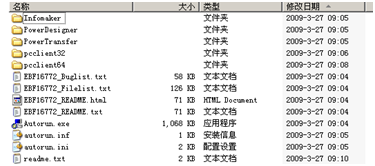
windows下的Sybase ASE客户端可以安装在32位和64位的平台上,分别对应目录下的pcclient32和pcclient64目录。
ASE 15.0.3 客户端 32位和64位下载地址:ase1503_client_win32_2.zip
本文档演示在windows XP SP3环境上安装Sybase ASE客户端。进入目录pcclient32,有setup.exe 和 setupConsole.exe两个文件。
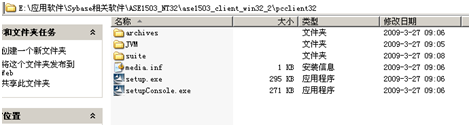
双击setupConsole.exe进行Sybase ASE客户端的安装过程 阅读全文...
-
导出表数据到文本文件
在用户表名上点右键,选择批量复制(bcp)下的输出菜单。
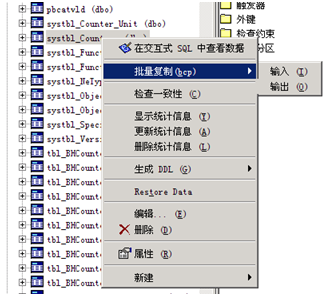
选择导出文件的路径。可以针对每个表分区分别指定输出文件路径。此表systbl_Counters仅有一个roundrobin分区。选择将所有分区的数据保存到:c:\sybase\dbo_systbl_Counters_BCP.out。 点下一步,
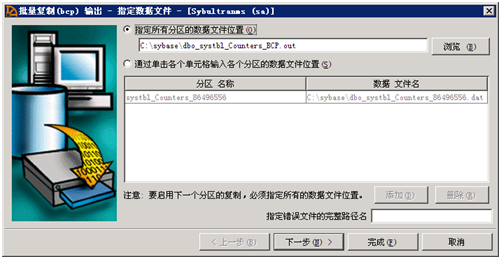
选择导出文件的格式:字符形式还是本地形式。选择字符形式。点下一步, 阅读全文...
WordPress模板使得不会网站开发的人也能拥有属于自己的个人博客。WordPress很好很强大。像我这样的对网站开发一窍不通的人也建立了个人博客:Sybase数据库技术,数据库恢复 http://www.dbainfo.net/
但是,遇到一个小的问题。在可见即所得的页面上编写博客文章的时候,感觉格式工具比较匮乏,也就是没有word那么方便。尤其,图片还得一张一张的上传。创作博客文章需要时间,同时编辑博客文章的内容也耗时不少。以前,这是件痛苦的事情啊。
现在好了,利用Word2007可以快速的发布WordPress博客,省去了大把大把的时间呢。我喜欢在博客文章中通过截图来展示操作步骤,利用Word2007自动发布博客,省去了一张一张上传图片的麻烦。太方便了~~~ 以前觉得Word2007很不易用,现在觉得这个功能很好。
下面通过图片来演示用Word2007发布WordPress博客的过程。
点Word2007窗口左上角的圆形按钮(其中图形为office的Logo)
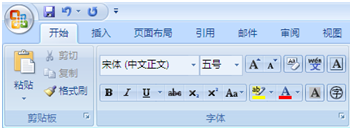
选择新建菜单 阅读全文...